Imate li još uvijek problema s nadogradnjom uređaja iPhone ili iPod Touch na novi Appleov iOS 4? Ako je tako, evo zaobilaznog rješenja koje bi moglo pomoći.

Nakon što je Apple 21. lipnja izdao iOS 4, mali, ali značajan broj ljudi željnih nadogradnje počeo je izvještavati o raznim problemima od dugog vremena učitavanja do poruka o pogreškama do sigurnosnih kopija koje nikada nisu završile. U mom kutku, pokušao sam nekoliko puta ažurirati moj iPod Touch 2G slijedeći standardne korake, ali bez uspjeha.
Svaki put kad bih pokrenuo ažuriranje, softver bi počeo stvarati sigurnosne kopije uređaja samo da bi radile satima i satima bez mnogo napretka. Čak sam čuvao sigurnosnu kopiju koja traje više od sedam sati jedne noći kako bih ujutro pronašla da se zaglavila na gotovo istom mjestu.
Neki su ljudi prijavili sigurnosne kopije ili preuzimanja koja su trajala satima, ali su na kraju završili, dok su drugi naletjeli na određene pogreške koje su spriječile pokretanje ažuriranja.
U pripremi, Apple je početkom svibnja izdao dokument za podršku kako bi predvidio i odgovorio na mnoge moguće pogreške. No, s moje strane, otkrio sam da je pokretanje vraćanja i ažuriranja umjesto izravnog ažuriranja bilo jedino rješenje koje je funkcioniralo. Nadajmo se da ćete, slijedeći korake u nastavku, možda nekima od vas koji ste već pokušali instalirati iOS 4, ali su iskusili probleme slične mojoj.
- Provjerite jeste li nadogradili iTunes na 9, 2 da biste bili spremni za iOS 4.
- Nakon povezivanja vašeg iPhone ili iPod Touch uređaja, desnom tipkom miša kliknite na naziv uređaja u aplikaciji iTunes i odaberite Back Up (Sigurnosno kopiranje) kako biste bili sigurni da su sve aplikacije i podaci u potpunosti spremljeni.
- Nakon dovršetka izrade sigurnosne kopije, u programu iTunes kliknite gumb Vrati. Vidjet ćete poruku upozorenja s upitom jeste li sigurni da želite vratiti uređaj na tvorničke postavke. Nastavite s vraćanjem, koji će osvježiti uređaj natrag u prvobitno stanje, a zatim ažurirati vaš firmware na iOS 4.
- Nakon dovršetka vraćanja provjerite iPhone ili iPod Touch da biste potvrdili da je instaliran iOS 4. Kliknite ikonu Postavke, odaberite kategoriju Općenito, a zatim odaberite O programu. Verzija bi trebala reći 4.0.
- Sada možete vratiti sve aplikacije i podatke iz prethodne sigurnosne kopije. Da biste to učinili, desnom tipkom miša kliknite svoj uređaj u aplikaciji iTunes, odaberite Restore from Backup (Vrati iz sigurnosne kopije), a zatim odaberite nedavnu sigurnosnu kopiju. Ovo bi trebalo vratiti sve vaše aplikacije, iako ćete morati ručno kopirati sve podatke koje ne sinkronizirate automatski. Na primjer, uvijek ručno kopiram glazbu s iTunes-a na moj iPod Touch jer ne želim da se cijela moja knjižnica prenosi. Nakon vraćanja, morao sam kopirati sve pjesme koje su bile na početku na uređaju. Ali inače, sve moje aplikacije i drugi podaci bili su isti kao što sam ih ostavio.
Više o ovom procesu možete pročitati iz nekih izvora koje sam dvaput provjerio, uključujući CultofMac i neformalni Apple Web Log.
Pronašao sam nekoliko alternativnih metoda za obavljanje nadogradnje ako tradicionalni koraci ne uspiju. Jedna mogućnost predložila je preuzimanje iOS 4 izravno, a zatim klik na gumb Ažuriraj dok držite tipku Shift u sustavu Windows ili tipku Option na Mac računalu. To vam omogućuje nadogradnju izravno bez prolaska kroz cijeli proces vraćanja.
No, radi vraćanja i ažuriranja radilo je za mene, tako da je nešto što biste mogli probati ako još uvijek ne možete dobiti taj pesky iOS 4 nadogradnju za pokretanje.



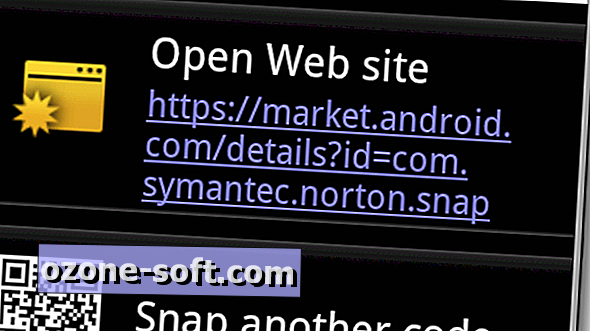









Ostavite Komentar